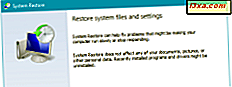Một vài ngày trước, tôi đã phá vỡ HTC 8S của mình với Windows Phone 8 và tôi đã thay thế bằng Nokia Lumia 720. Bắt tay trên điện thoại mới có nghĩa là tôi phải di chuyển tất cả ứng dụng và dữ liệu của mình và định cấu hình gần như tôi có thể với điện thoại thông minh cũ của tôi. Đây là một dịp tuyệt vời để viết hướng dẫn về cách di chuyển mọi thứ từ thiết bị Windows Phone 8 cũ sang thiết bị mới. Như bạn sẽ thấy, đó là một quá trình tương đối đơn giản. Bất cứ ai cũng có thể đi qua nó mà không có bất kỳ vấn đề lớn.
Vui lòng đọc phần này trước khi tiếp tục
Trước khi chuyển sang các bước tiếp theo, bạn nên biết một số khía cạnh quan trọng:
- Để hướng dẫn này hoạt động, bạn cần Windows Phone 8 Update 3 trên điện thoại thông minh mới của mình. Một thay đổi lớn và rất hữu ích trong bản cập nhật này là thực tế cho phép người dùng kết nối với mạng Wi-Fi trong quá trình thiết lập. Điều này có nghĩa là bạn không phải sử dụng kết nối di động để truyền dữ liệu và nó cũng cung cấp tải xuống nhanh hơn.
- Để có thể di chuyển dữ liệu từ Windows Phone 8 cũ, bạn phải tạo ít nhất một bản sao lưu trên thiết bị đó. Nếu bạn cần hướng dẫn về cách tạo bản sao lưu, vui lòng đọc hướng dẫn này: Cách tự động sao lưu dữ liệu Windows Phone 8 của bạn.
- Lưu ý rằng việc sử dụng gói dữ liệu di động để di chuyển dữ liệu và ứng dụng của bạn sang Windows Phone mới có thể không phải là một ý tưởng hay. Lượng dữ liệu được chuyển có thể chứng minh là khá lớn. Đó là khuyến cáo rằng bạn đang ở trong tầm với của một kết nối dữ liệu không dây, và bạn biết mật khẩu của nó để bạn có thể sử dụng nó mà không cần phải lo lắng về bất cứ điều gì.
- Hãy nhớ rằng quá trình này di chuyển tài khoản của bạn, cài đặt Windows Phone, tin nhắn, ứng dụng và trò chơi của bạn. Nó không di chuyển các cài đặt của ứng dụng hoặc trò chơi đã lưu của bạn. Những người bị mất và bạn cần phải tự cấu hình mỗi ứng dụng và trò chơi trên Windows Phone mới của bạn.
Cách thiết lập điện thoại Windows mới 8
Nếu bạn đáp ứng tất cả các điều kiện tiên quyết được đề cập ở trên, hãy bật thiết bị Windows Phone 8 mới của bạn. Sau một thời gian ngắn, bạn sẽ thấy một thông điệp chào mừng, tương tự như ảnh chụp màn hình bên dưới. Nhấn vào bắt đầu để bắt đầu thiết lập ban đầu.

Chọn ngôn ngữ bạn muốn sử dụng và nhấn vào tiếp theo .

Bạn sẽ được trình bày Điều khoản sử dụng Windows Phone . Để tiếp tục, bạn sẽ phải chấp nhận chúng.

Sau đó, bạn được hỏi về cách bạn muốn thiết lập điện thoại của mình. Tại đây, bạn có thể chọn sử dụng cài đặt được đề xuất nhanh hoặc bạn có thể chọn tùy chỉnh chúng. Đề xuất của tôi là nhấn vào nút tùy chỉnh để bạn có thể chọn những gì bạn muốn kích hoạt.

Chọn các tính năng bạn muốn hoạt động và khi bạn hoàn tất, hãy nhấn vào tiếp theo .

Bây giờ bạn được yêu cầu chọn khu vực và múi giờ bạn đang ở. Cung cấp thông tin cần thiết, chọn xem bạn có muốn Windows Phone tự động đặt ngày và giờ và chỉ định xem bạn có muốn gửi vị trí của mình cho Microsoft khi Windows Phone của bạn không được kích hoạt. Khi hoàn tất, chạm vào tiếp theo .

Bây giờ là lúc để kết nối với mạng Wi-Fi trong khu vực của bạn. Nhấn vào mạng bạn muốn sử dụng. Nếu đó là một mạng bảo mật, bạn sẽ phải nhập mật khẩu của nó.
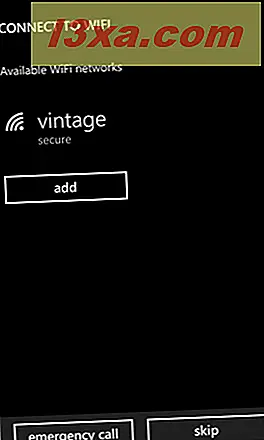
Khi kết nối với Internet, bạn sẽ được yêu cầu đăng nhập bằng tài khoản Microsoft của bạn, tạo một hoặc bỏ qua bước này. Để di chuyển dữ liệu của bạn từ điện thoại cũ, bạn sẽ phải đăng nhập .

Nhập chi tiết cho tài khoản Microsoft của bạn và nhấn vào đăng nhập .

Cách khôi phục ứng dụng và cài đặt của bạn từ điện thoại Windows cũ
Bây giờ đến bước quan trọng nhất trong toàn bộ quá trình di trú. Bạn được hiển thị một danh sách với các bản sao lưu Windows Phone 8 mới nhất của bạn. Nếu bạn có nhiều thiết bị Windows Phone 8, bạn sẽ thấy một mục nhập cho mỗi thiết bị.
Chọn điện thoại từ nơi bạn muốn khôi phục dữ liệu và sau đó nhấn vào tiếp theo .
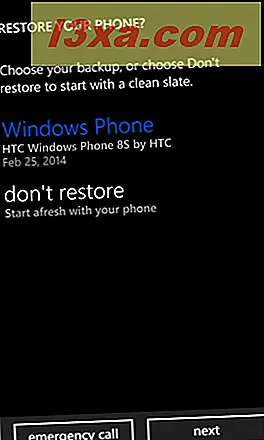
Màn hình tiếp theo thông báo cho bạn biết rằng Windows Phone sắp bắt đầu khôi phục cài đặt, tài khoản và ứng dụng của bạn. Ngoài ra, bạn được thông báo rằng, nếu bạn không kết nối với mạng không dây, hành động này sẽ sử dụng gói dữ liệu của bạn. Nhấn vào tiếp theo để tiếp tục.

Điện thoại sẽ cho bạn biết mọi thứ đang diễn ra như thế nào bằng cách hiển thị một thanh tiến trình đơn giản. Khi hoàn thành, nó sẽ nói Hoàn thành 100% và bạn có thể chạm vào tiếp theo .

Nếu trên Windows Phone cũ của bạn, bạn có các tài khoản khác được cấu hình bên cạnh tài khoản Microsoft của bạn, bạn sẽ thấy chúng được hiển thị. Để hoàn tất quy trình khôi phục, bạn phải nhập mật khẩu của họ. Khi hoàn tất, chạm vào tiếp theo .

Sau đó, bạn được thông báo rằng quá trình này gần như hoàn tất. Nhấn vào tiếp theo.

Bạn có thể bắt đầu sử dụng Windows Phone của mình mặc dù quá trình di chuyển chưa hoàn tất. Bây giờ điện thoại thông minh của bạn sẽ tải xuống và cài đặt các ứng dụng từ Windows Phone trước đó của bạn.
Nếu bạn muốn theo dõi tiến trình của họ, hãy mở Cửa hàng và nhấn vào X tải xuống, trong đó X thể hiện số lượng ứng dụng chưa được cài đặt nhưng đang chờ tải xuống và cài đặt.

Màn hình tải xuống được mở. Tại đây bạn có thể theo dõi tiến trình tải xuống cho tất cả các ứng dụng cũ của mình.

Nếu bạn nhận thấy một ứng dụng mà bạn không muốn cài đặt, bạn có thể hủy nó: chạm và giữ nó để mở menu ngữ cảnh và sau đó nhấn hủy tải xuống để xóa nó khỏi hàng đợi tải xuống.

Tất cả những gì bạn phải làm bây giờ là chờ mọi ứng dụng được cài đặt. Có những trường hợp khi một số ứng dụng sẽ không cài đặt và yêu cầu bạn chú ý. Nếu bạn chạm vào một trong các tên của họ, bạn sẽ thấy lỗi với mã 8000ffff .

Điều này xảy ra khi ứng dụng không tương thích với Windows Phone mới của bạn. Để biết thêm thông tin về vấn đề này, hãy đọc bài viết này: Cách giải quyết lỗi 8000ffff khi khôi phục ứng dụng Windows Phone 8.
Phần kết luận
Như bạn đã thấy, việc di chuyển từ Windows Phone cũ sang Windows Phone mới thật dễ dàng và tương đối nhanh. Nếu bạn có bất kỳ câu hỏi nào, vui lòng chia sẻ chúng bằng cách sử dụng biểu mẫu nhận xét bên dưới và chúng tôi sẽ cố gắng hết sức để trả lời.